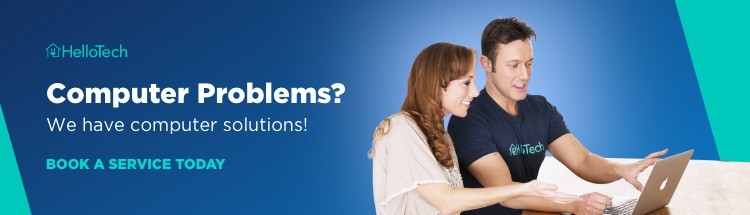IFØLGE US Cybersecurity and Infrastructure Security Agency (CISA), «de fleste brukere får virus fra å åpne og kjøre ukjente e-postvedlegg.»Byrået fortsetter med å si at å åpne et ondsinnet e-postvedlegg gjør det mulig for hackere å endre filene dine, stjele kredittkortinformasjonen din eller verre. Her er alt du trenger å vite om hvilke e-postvedlegg som er trygge å åpne, og hvordan du skanner et vedlegg på En Windows 10-datamaskin.
- Åpne Aldri E-Postvedlegg Merket Som Søppelpost
- Bare Åpne E-Postvedlegg Fra Pålitelige Kilder
- Bare Åpne E-Postvedlegg Med Safe File Extensions
- Bilder, Video Og Lydfiler:
- Office-Dokumenter:
- Kjørbare Filer:
- Komprimerte Filer:
- Åpne Aldri E-Postvedlegg Med Doble Utvidelser
- Slik Skanner Du Et E-Postvedlegg På Windows 10
- Hva Å Gjøre Hvis Du Åpnet Et Farlig Vedlegg
Åpne Aldri E-Postvedlegg Merket Som Søppelpost
som standard skanner de fleste e-postklienter (Som Gmail, Outlook og Yahoo Mail) e-postvedleggene dine etter virus. De fleste mistenkelige e-poster blir enten automatisk slettet eller filtrert ut fra innboksen din i en mappe merket » Spam.»
selv om det er trygt å åpne e-postmeldinger, bør du ikke klikke på noen koblinger eller åpne vedlegg i e-postmeldinger merket som spam.
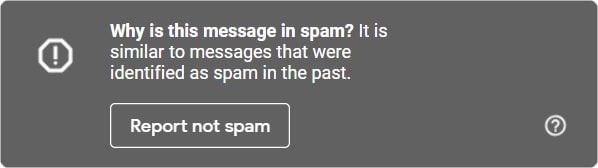
Med mindre du bruker svært gammel programvare, vil du ikke få et virus bare ved å åpne en e-post lenger. Dette er fordi de fleste virus krever at du tar noen form for handling (som å åpne et vedlegg eller klikke på en link) for å infisere datamaskinen i disse dager.
Bare Åpne E-Postvedlegg Fra Pålitelige Kilder
For å beskytte deg mot skadelige e-postvedlegg, advarer Federal Bureau Of Investigation (FBI) deg om å «aldri åpne et e-postvedlegg fra noen du ikke kjenner. Byrået anbefaler deg også å «nøye undersøke e-postadressen» før du åpner et vedlegg.
Hackere har muligheten til å «forfalske» (eller fake) en e-postadresse for å få det til å se ut som om det er fra sjefen din, et familiemedlem eller til og med et stort selskap som Apple eller Microsoft. Så før du åpner et e-postvedlegg, bør du alltid sjekke avsenderens fulle e-postadresse før du åpner et vedlegg.
for eksempel, hvis Du får En e-post Fra Amazon, returnerer e-postadressen skal ende med @amazon.com. hvis e-postadressen ikke samsvarer med avsenderens navn, eller det ser mistenkelig i det hele tatt, bør du ikke åpne vedlegget.
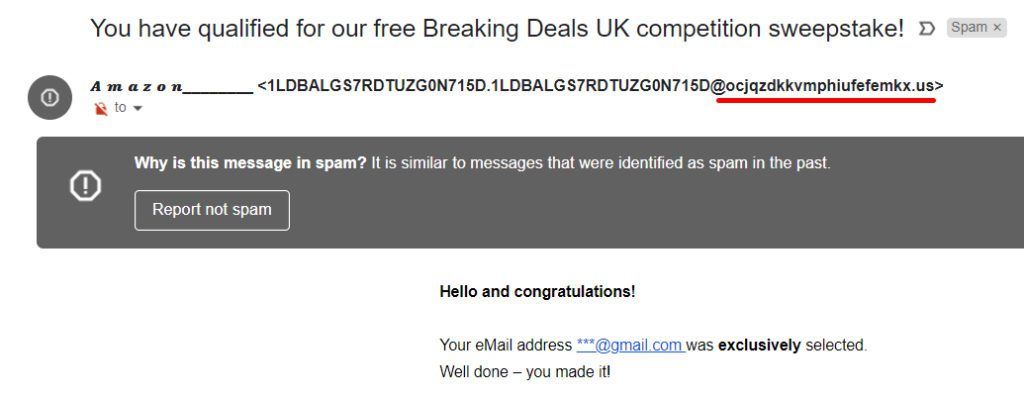
Department Of Homeland Security (DHS) sier at du også kan identifisere skadelige e-poster ved å lete etter stavefeil og grammatikkfeil, samt meldinger som adresserer deg med feil navn eller e-postmeldinger som ikke inneholder noe annet innhold enn et vedlegg.
Hackere selv har muligheten til å ta over en e-postkonto og sende ondsinnede vedlegg med sin e-postadresse. SÅ, FBI anbefaler at du kontakter avsenderen for å bekrefte at de sendte deg et vedlegg før du klikker på det. Hvis e-posten er fra banken eller kredittkortselskapet, bør du gå til deres offisielle hjemmeside og finne en måte å kontakte dem derfra.
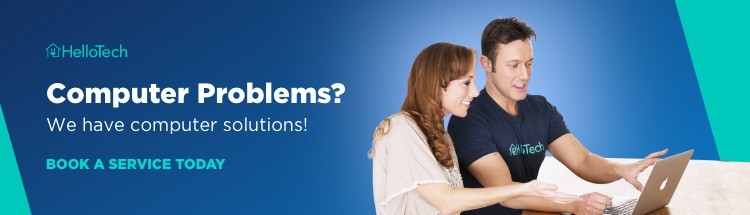
Bare Åpne E-Postvedlegg Med Safe File Extensions
når du vet at en e-post er fra en klarert avsender, holder du musen over vedlegget for å se filtypen. Dette er de siste tre eller fire bokstavene som vises etter perioden i et filnavn som lar datamaskinen vite hvilket program som kan åpne filen.
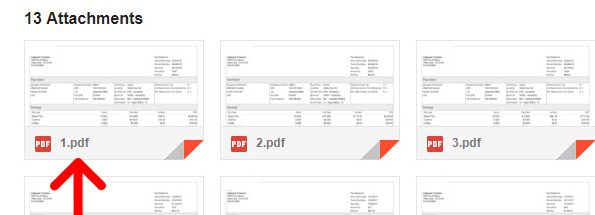
Bilder, Video Og Lydfiler:
e-Postvedlegg som inneholder bilder, videoer og lydfiler, anses generelt for å være de sikreste å åpne. Disse inkluderer filer med vanlige utvidelser SOM JPG, PNG, GIF, MOV, MP4, MPEG, MP3 og WAV.
det Er imidlertid viktig å merke seg at selv om et bilde ser trygt ut, kan det være en annen type fil i forkledning. Så, du bør bare åpne et vedlegg hvis du vet hvem det er fra, og du ventet allerede vedlegget.
Office-Dokumenter:
Microsoft Office-dokumenter kan inneholde» makro » – virus, som er vanskelig å oppdage fordi de er skrevet på samme språk som programmer Som Word, Excel og PowerPoint. Disse inkluderer filer med utvidelser SOM DOC, DOCX, XLS og PPT.
makroen aktiveres ikke automatisk med mindre den er fra en klarert plassering. Så, for å kunne redigere dokumentet, må du aktivere makroen manuelt ved å klikke På Aktiver Innhold-knappen øverst på skjermen. Men microsoft advarer deg om ikke å gjøre det «med mindre Du er sikker på at du vet nøyaktig hva det aktive innholdet gjør.»

Kjørbare Filer:
En av de farligste filtypene som hackere legger til e-post, er en kjørbar fil. Hvis du åpner denne typen fil på datamaskinen, vil den nesten helt sikkert inneholde skadelig programvare (også kjent som malware).
hvis Du er På En Mac-datamaskin, vil du også passe PÅ DMG-filer, som også kan brukes til å installere skadelig programvare på datamaskinen.
Komprimerte Filer:
Visse komprimerte filer er heller ikke trygge å åpne. DE vanligste AV disse HAR ZIP-eller RAR-utvidelser. En komprimert fil inneholder vanligvis flere filer som er gjort mindre, og du vil ikke kunne vite hva de inneholder før du åpner dem.
hvis du åpner en komprimert fil, og den har EN EXE-fil inne, bør du bare kjøre den hvis du absolutt vet hva den er og hvem den kom fra.
Åpne Aldri E-Postvedlegg Med Doble Utvidelser
noen ganger vil e-postvedlegg se trygt ut ved første øyekast, men hvis du ser nærmere, vil du legge merke til at filnavnet har to utvidelser. Et filnavn kan for eksempel se ut som et bilde, men det har et navn som » fil.jpg.exe». Dette betyr at det ikke er EN JPG-fil, men EN EXE-fil fordi den siste utvidelsen på slutten av filnavnet er alt som betyr noe.
enhver fil med en dobbel utvidelse er mest sannsynlig et virus, og du bør aldri åpne den for å være trygg. Hvis du vil være sikker, kan du skanne den først. Her er hvordan:
Slik Skanner Du Et E-Postvedlegg På Windows 10
hvis du vil skanne et e-postvedlegg På En Windows 10-datamaskin, laster du ned filen, men ikke åpner den. Høyreklikk deretter filen og velg Skann Med Microsoft Defender. Når skanningen er fullført, vil du se resultatene øverst I Innstillingsvinduet.
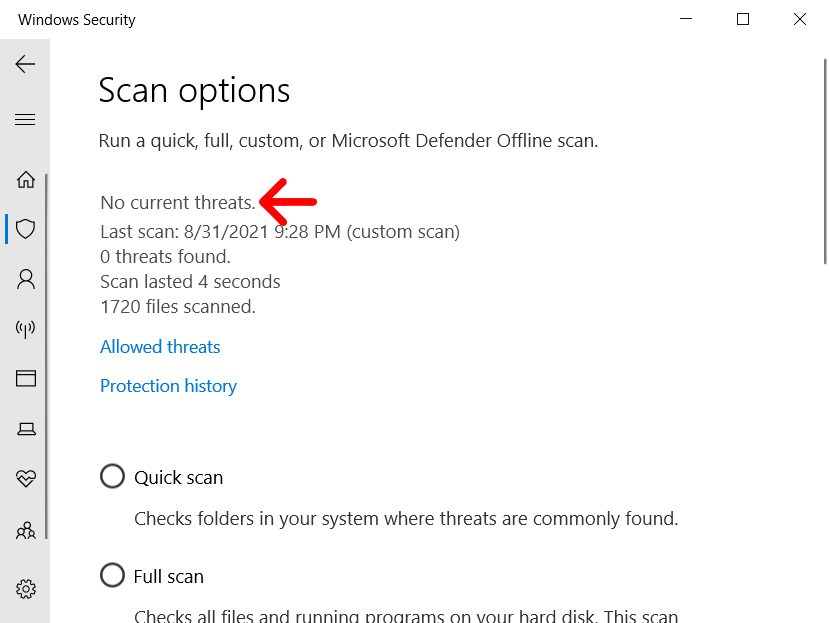
Hva Å Gjøre Hvis Du Åpnet Et Farlig Vedlegg
hvis du ved et uhell åpnet et vedlegg Med en farlig filtype, bør du endre e-postpassordet med en gang. Du bør også kontakte banken eller kredittkortselskapet og la dem få vite hva som skjedde, slik at de vil være på utkikk etter mistenkelige kostnader til kontoene dine.
Umiddelbart etter å ha åpnet et farlig vedlegg, bør du kjøre datamaskinens antivirusprogramvare. Ellers bør du laste ned og installere antivirusprogramvare på datamaskinen. For å finne ut mer, sjekk ut vår liste over de beste antivirusprogrammene For Windows PC. Hvis du tror at datamaskinen din fortsatt er infisert med et virus, kan du se vår guide om hvordan du fjerner skadelig programvare Fra En Windows 10-datamaskin.